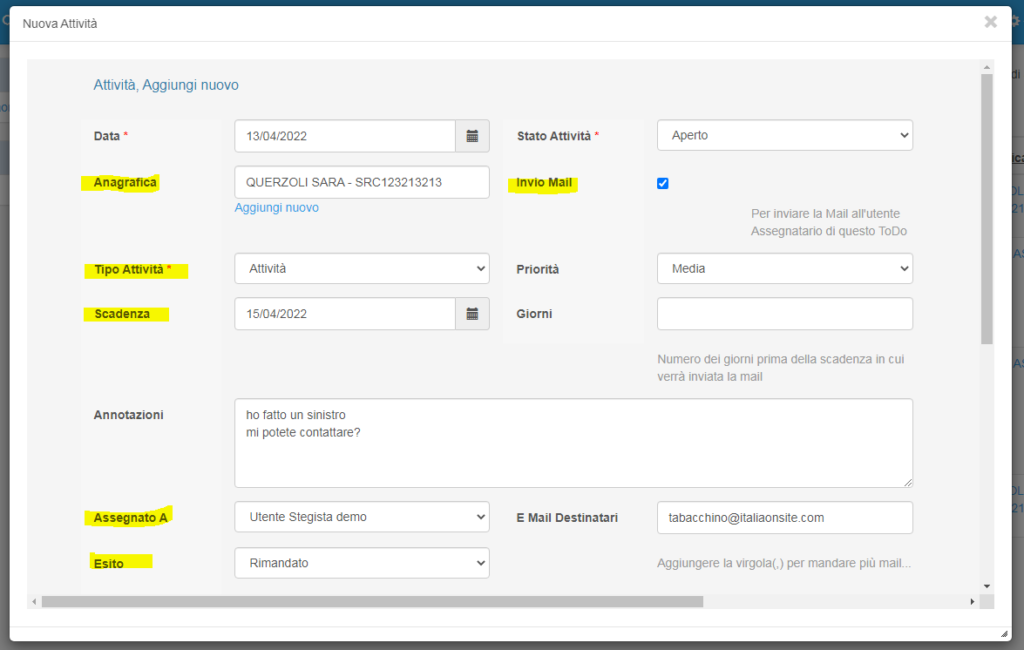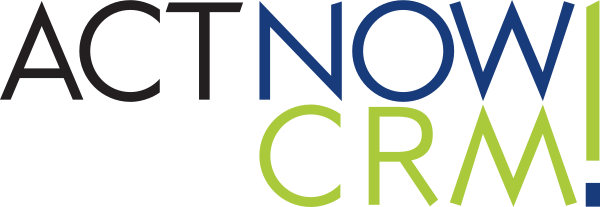NB: il presente modulo non funziona con mail configurate con protocollo Oauth2.
Non è pertanto possibile ricevere all’interno di ActNow in alcuna tabella le mail ricevute su una casella configurata con autenticazione Oauth2.
Uno dei moduli aggiuntivi previsti in ActNow è il modulo IMAP, che permette di configurare una casella in cui vengono ricevute le mail in entrata.
Da esse è possibile generare una attività che si va a sommare a quelle che si possono aggiungere manualmente alla sezione Attività <-> Scadenziario.
Per effettuare la prima configurazione vai a
IMPOSTAZIONI => TBL ACCOUNT IMAP e clicca su AGGIUNGI NUOVO
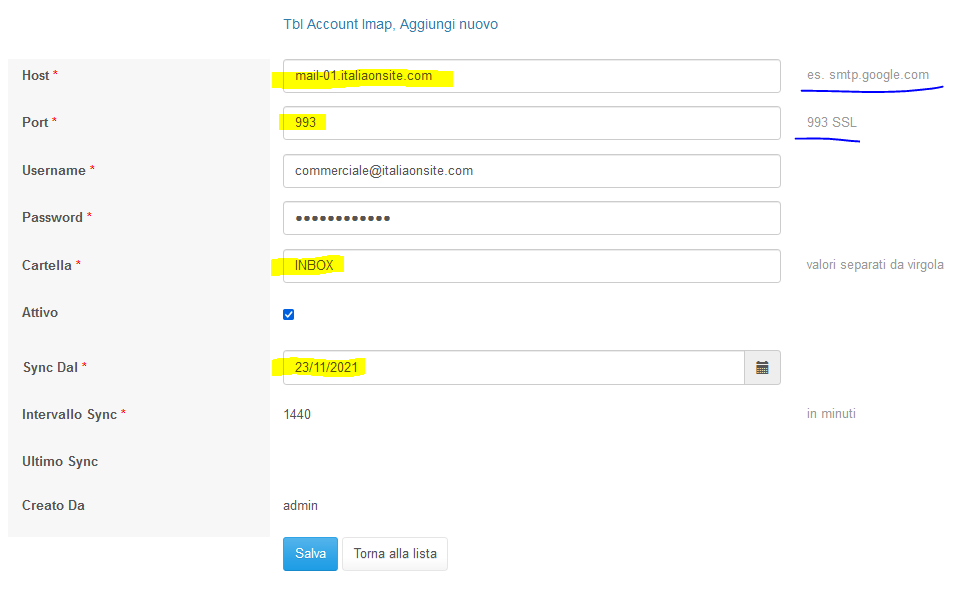
I dati da inserire in questa schermata sono simili a quelli che si inseriscono in ActNow per configurare l’invio della posta in uscita.
Ti consigliamo di richiedere queste informazioni tutte insieme al tuo fornitore di posta elettronica.
Anche Gmail e la G Suite permettono di configurare il loro sistema di posta in un altro strumento, seguendo queste istruzioni e generando una specifica Password per App.
Nel caso di clienti con gestori di posta che non permettono la configurazione tramite IMAP suggeriamo di creare una nuova casella Gmail ad hoc e re-indirizzare tutte le mail in entrata della casella che vogliamo in lettura in ActNow (es: sinistri@ agenzia.it) sulla nuova Gmail.
HOST: varia a seconda dello strumento, ad esempio per Gmail imap.gmail.com (vedi istruzioni QUI)
PORTA: come indicato di fianco al campo testo, occorre che il dominio che si sta configurando abbia il protocollo SSL, e va indicato nella porta 993
USERNAME: la casella di cui dovresti ricevere le mail in entrata, ad esempio quella di agenzia, o quella per i sinistri.
PASSWORD: la password della suddetta casella
CARTELLA: dovrebbe essere già suggerito INBOX, indica la cartella con la posta in arrivo.
SPUNTA SU ‘ATTIVO’ per ultimare la procedura
SYNC da: indica la data a partire da cui si attiva lo ‘scarico’ delle mail in entrata
Clicca su SALVA.
A questo punto per verificare che la procedura sia andata a buon fine torna alla schermata principale di ActNow.
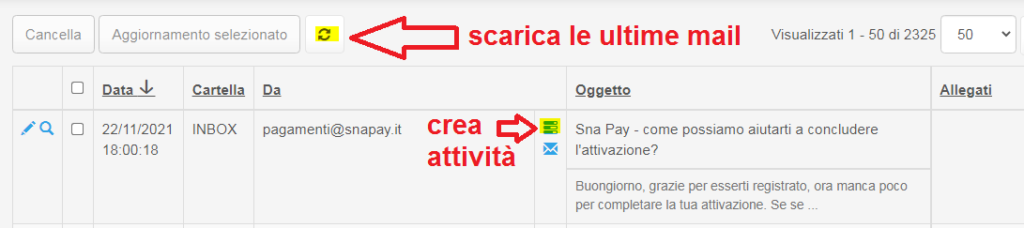
Le mail in entrata le trovi alla voce ATTIVITA’ => POSTA ELETTRONICA
Andando a modificare la mail impostata in IMPOSTAZIONI => TBL ACCOUNT IMAP scorrendo la pagina trovi l’elenco Tbl Account Imap Collegati.
Qui puoi aggiungere gli utenti che avranno accesso alle mail in entrata andando in ATTIVITA’ => POSTA ELETTRONICA: fai attenzione ad indicare solo utenti a cui vuoi dare la possibilità di leggere le mail.
Lo scarico delle mail in Attività => Posta Elettronica avviene al primo login della giornata di uno qualsiasi degli utenti indicati nell’elenco Tbl Account Imap Collegati.
Se nel corso della giornata è necessario scaricare le ultime mail ricevute basta cliccare sull’icona del refresh con INVIA/RICEVI.
Cliccando sulla prima icona vai a creare una nuova Attività nel CRM.
La schermata successiva riporta:
Vuoi creare una nuova Attività? => clicca su ‘Sì’
La schermata ancora successiva è quella solita del modulo Attività (vedi manuale qui).
Creando una attività partendo dal modulo IMAP il sistema riporta come anagrafica predefinita il mittente della mail, quindi hai 2 opzioni:
– Se hai inviato tu una mail ad un cliente o potenziale tale e vuoi avere traccia della mail nel CRM il sistema indicherà o il campo anagrafica vuoto oppure la tua anagrafica, nel caso tu sia censito all’interno del CRM. In tal caso puoi modificare l’anagrafica e indicare quella del cliente a cui hai scritto.
– Se invece il cliente è già censito con il campo mail compilato all’interno del CRM, ActNow ricostruirà qual è l’anagrafica corrispondente e riporterà direttamente il nome del cliente che ci ha scritto.
NB: configurando le caselle in entrata ogni allegato delle mail ricevute verrà caricato nel CRM andando ad occupare lo spazio hosting a disposizione. Valutate bene di conseguenza quale e quante mail configurare, dal momento che lo spazio potrebbe esaurirsi rapidamente in caso di allegati molto pesanti, come PDF o immagini JPG